Grabador de Pantalla para Chromebook
¡Graba tu pantalla en Chromebook sin salir del navegador!
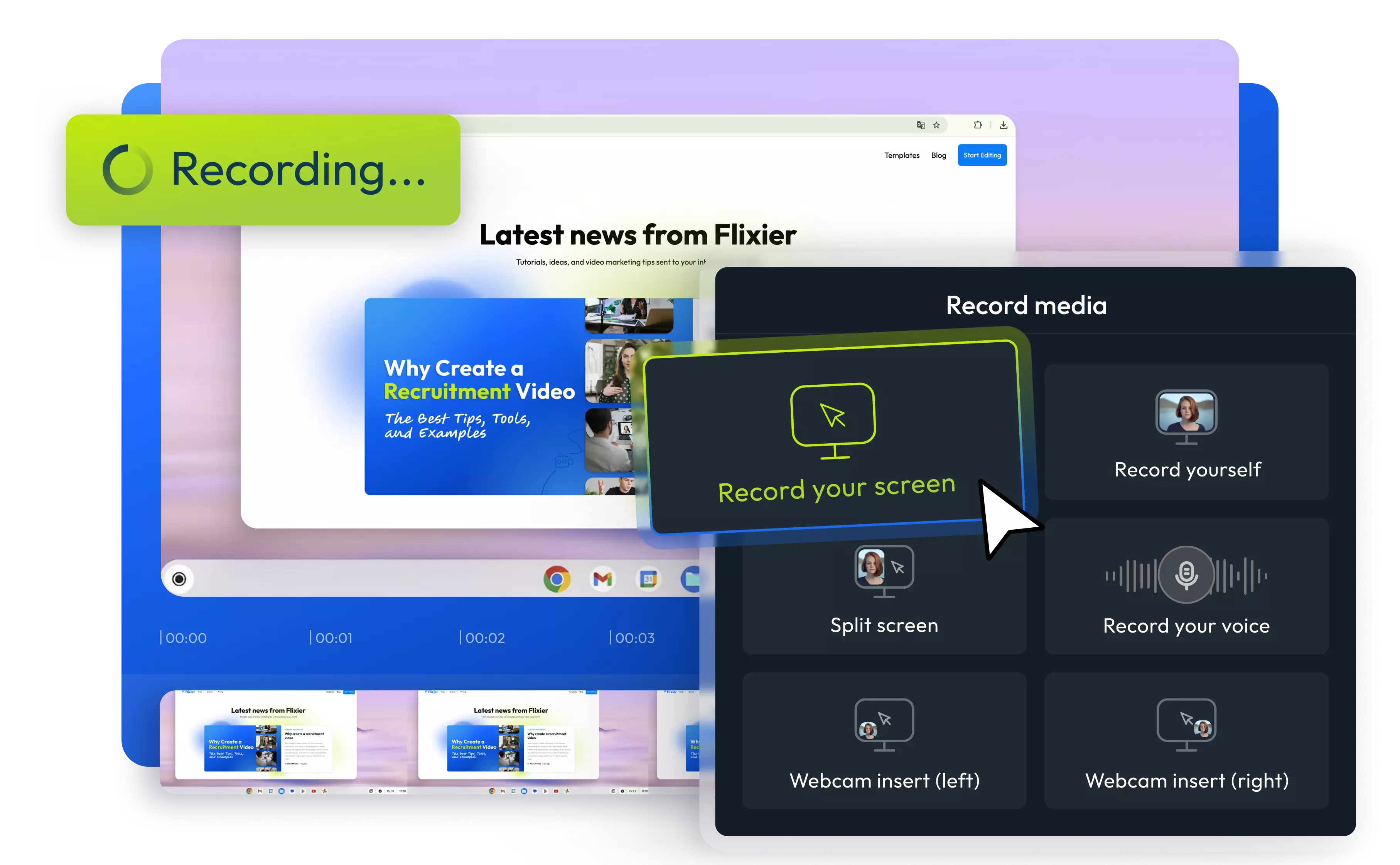
Over 1 million creators use Flixier every day including brands like:
¿Por qué usar Flixier como grabador de pantalla para Chromebook?
Graba en Chromebook en línea
No necesitas descargar ni instalar nada para grabar tu pantalla con Flixier. Nuestra herramienta funciona directamente en el navegador. Solo presiona grabar, selecciona una ventana y comienza a grabar.
Edita grabaciones de pantalla
Nuestras herramientas de edición intuitivas te permiten grabar y retocar la grabación fácilmente. Elimina partes no deseadas, borra pausas incómodas en un clic y difumina o pixeliza cualquier información sensible en tu pantalla en solo unos clics.
Combina la grabación de pantalla con tu voz
Flixier te permite grabar el micrófono junto con la pantalla. Nuestro optimizador de audio te ayuda a quitar el ruido de fondo y a que tu locución suene profesional en un solo clic.
Graba toda la pantalla o sólo una parte
Puedes grabar toda la pantalla o elegir una ventana específica. Elige entre diferentes diseños para crear videos de pantalla dividida o agrega la webcam en una esquina de la grabación.
Cómo grabar tu pantalla en Chromebook:
1
Captura tu pantalla
2
Edita grabaciones de pantalla
3
Guarda y Publica
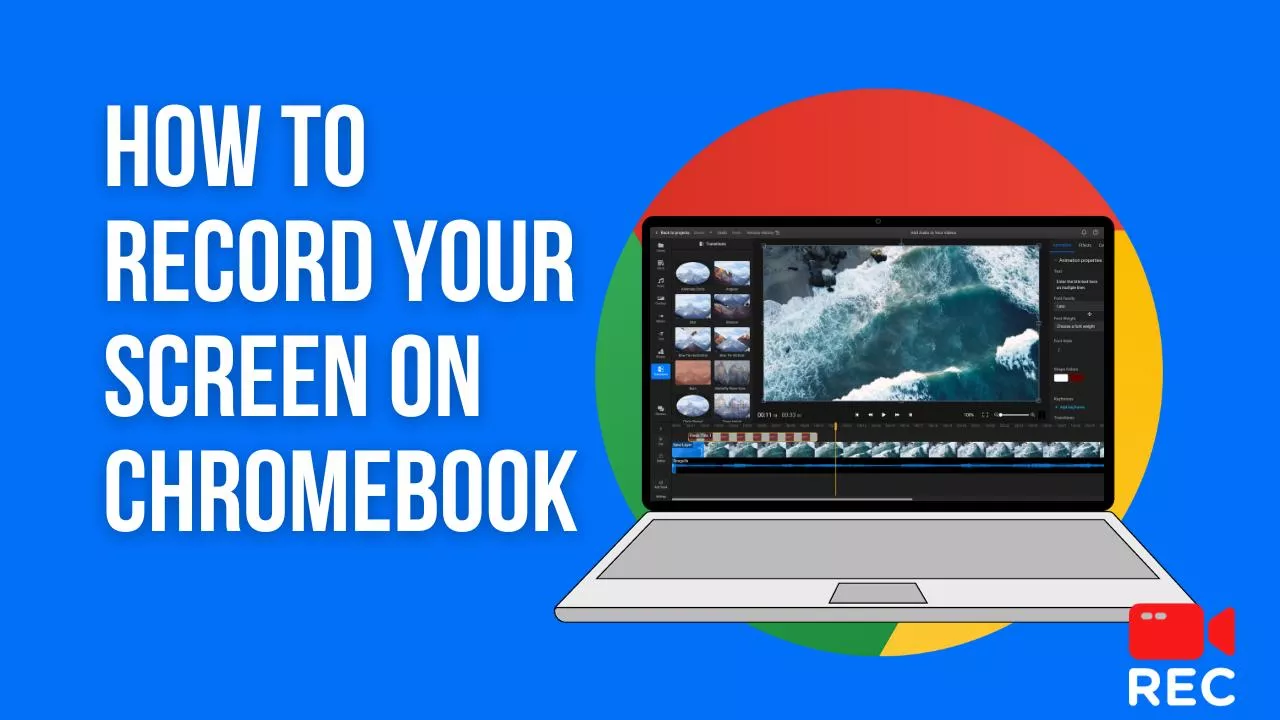
Para quién es esto

Educadores

Empresarios

Creadores para redes sociales

¿Necesitas más que un grabador de pantalla para Chromebook?

Edit easily
With Flixier you can trim videos or add text, music, motion graphics, images and so much more.

Publish in minutes
Flixier is powered by the cloud so you can edit and publish your videos at blazing speed on any device.

Collaborate in real-time
Easily collaborate on your projects with Flixier, we offer real-time feedback and sharing of projects.
Still have questions?
We got you!
¿Cómo grabo mi pantalla y video al mismo tiempo en Chromebook?
Usar el software adecuado para grabar pantalla en Chromebook facilita capturar tanto las actividades en tu pantalla como el video al mismo tiempo. Muchas aplicaciones de grabador de pantalla modernas para Chromebook, como Flixier, te permiten grabar toda o parte de la pantalla mientras capturan también video y audio desde tu webcam.
¿El grabador de pantalla de Chromebook graba sonido?
El grabador de pantalla para Chromebook de Flixier puede capturar sonido desde tu micrófono, pero por ahora, no puede grabar el sonido que proviene de las aplicaciones de escritorio.
¿Puede el grabador de pantalla de Chromebook guardar en MP4?
Puedes usar Flixier para grabar la pantalla en Chromebook y tu video se guardará automáticamente como archivo MP4.


